Cómo puedo guardar mis fotos y vídeos en Google Fotos
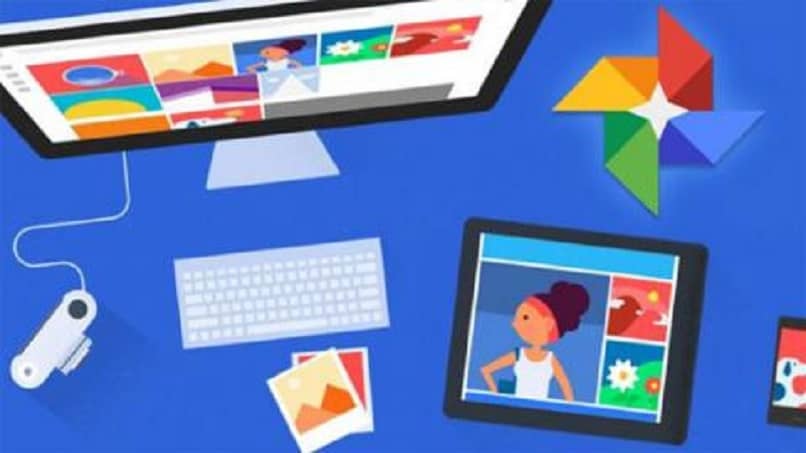
Las fotos y los vídeos forman parte fundamental de la vida de todos; permiten capturar momentos inolvidables y poder recordarlos constantemente con solo verlos; también logran reforzar los vínculos de amor entre parejas, familiares y amigos. Como siempre queremos atesorar estos momentos, te explicaremos cómo guardar fotos y vídeos en Google Fotos.
Crea una copia de seguridad para guardar fotos y vídeos con Google Fotos
Google Fotos es una de las más valiosas herramientas que te permiten guardar los momentos más importantes para ti y tus seres queridos; al igual que compartir un álbum de fotos y vídeos. Pero, para poder guardar cada una de las fotos y los vídeos que quieras, debes crear una copia de seguridad que te permitirá tener un respaldo de todos tus archivos; sin importar donde te encuentres o si cambias de dispositivo, todo estará respaldado.
Para poder realizar esta copia de seguridad debes contar con:
- Tener conexión a internet.
- Es importante que las fotos cumplan con las especificaciones; por ejemplo no puede ser mayores de 200 MB o 150 MP; en caso de los vídeos, no deben ser superiores a 10 GB.
Tampoco debe tratarse de un archivo menor de 256 x 256. - De igual manera, tanto las fotos como los vídeos deben tener el formato admitido como .jpg, .mpg, etc.
De no cumplir con estas especificaciones es posible que no logres crear la copia de seguridad; por lo que es importante que las tengas presente al momento de hacer el respaldo.
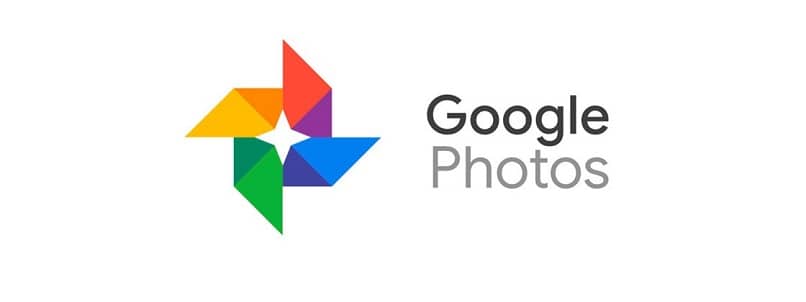
¿Cómo guardar fotos y vídeos en Google Fotos creando una copia de seguridad?
Cabe destacar que antes de guardar algún vídeo o foto, deberás hacer copia de seguridad automática en Google Fotos, tanto en un dispositivo Android como en tu ordenador.
Activa la copia de seguridad en Android
Para activar la copia de seguridad en tus dispositivos Android y que así puedas descargar todas tus fotos y vídeos a tu celular, debes hacer lo siguiente:
- Inicia sesión con tu cuenta Google.
- Abre la aplicación Google Fotos.
- Ve al menú identificado con las tres rayas horizontales en la parte superior.
- Ahora elige la opción “configuración” y seguidamente “configuración y sincronización”.
- Allí verás la opción de activar o desactivar la copia de seguridad y sincronización”; recuerda que puedes desactivarla en caso de no tener suficiente almacenamiento, también puedes borrar algunas de las fotos y vídeos que ya no desees conservar; para así liberar espacio.
Debes tener presente que la configuración de seguridad que realices en Google Fotos también se verá reflejada en Google Drive. De igual manera, si eliminas esta app de tu Android aún conservarás la copia de seguridad que hayas realizado. Si sincronizas todos tus dispositivos con tu cuenta Google, podrás ingresar fácilmente desde cualquier dispositivo y seguirás disfrutando de sus beneficios.
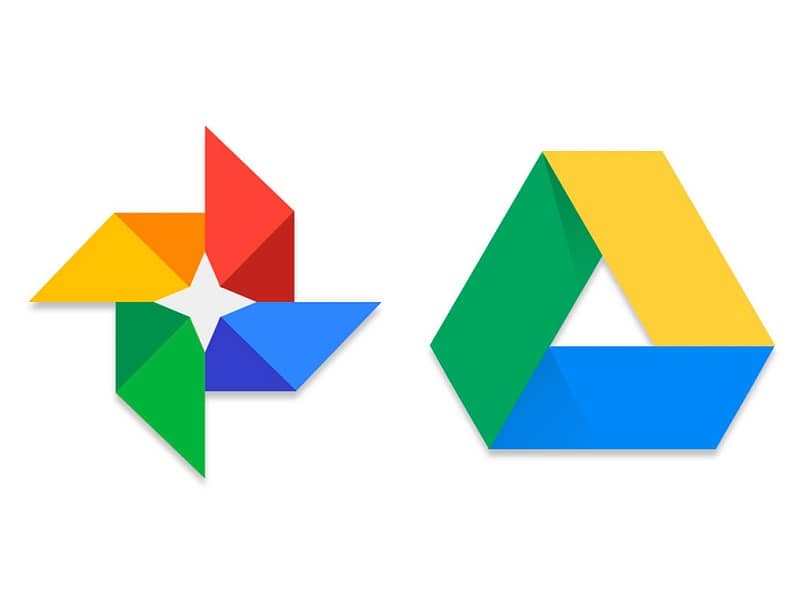
Verifica si tus fotos o vídeos están guardados en la copia de seguridad de Google. Para verificar si las fotos y vídeos están guardadas haz lo siguiente:
- Después de haber iniciado sesión con tu cuenta Google, abre Google Fotos y ve al menú superior derecho; pulsa sobre tu foto de perfil o la letra que la identifica, en caso que no hayas agregado una foto.
- Ahora podrás visualizar si las fotos que tengas cuentan con una copia de seguridad o puede que algunas estén en espera para ser guardadas.
Activa la copia de seguridad en tu ordenador
Puedes realizar la copia de seguridad para guardar fotos y vídeos con Google Fotos desde tu ordenador; en caso de tener las fotos en un dispositivo móvil, puedes activar la sincronización de tu cuenta. Pero debes conocer para qué sirve y cómo funciona Google Fotos en tu PC, para que luego actives la copia de seguridad. Para ello debes:
- Accede en tu ordenador al navegador Google Chrome.
- Ve al menú principal del lado superior identificado con los 3 puntos de color negro.
- Elige la opción “configuración” y se abrirá el menú con todas las opciones; en primer lugar tendrás la opción de “activar sincronización”.

- Ahora debes iniciar sesión con tu cuenta Google, luego ve a Google Fotos y ve al menú principal; está ubicado en la parte superior izquierda.
- Selecciona “descarga la aplicación”.
- Luego de descargarla podrás iniciar una copia de seguridad de todas las fotos y vídeos, incluso otros archivos; puedes hacer copias de seguridad de carpetas completas, también puedes subir fotos del navegador o de la biblioteca de tu ordenador.
Ahora tendrás guardadas todas tus fotos y vídeos en Google Fotos, sincronizadas en cualquier dispositivo.